BBC iPlayerからiPhoneへのダウンローダー

iDownloadeは、BBCのiPlayerサービスからDRMフリーのコンテンツをダウンロードできるクロスプラットフォームツールです。.mov形式の動画もダウンロードできます。
Spyro Reignited Trilogyは、1998年、1999年、2000年にリリースされたPlayStation 1用のSpyroゲームの元の3部作をリメイクしたものです。ゲームは2019年にPCでリリースされましたが、Linuxリリースはありませんでした。ただし、Linuxで動作させることはできます。方法は次のとおりです。

LinuxでSpyroReignited Trilogy
Spyro Reignited TrilogyはLinuxで動作しますが、ValveのSteamPlayテクノロジーの助けを借りてのみ機能します。その結果、システムにSteam forLinuxをインストールする必要があります。
Steamをインストールする
Steam for Linuxのインストールを開始するには、デスクトップでターミナルウィンドウを開きます。キーボードのCtrl + Alt + Tを押す か、アプリメニューで「ターミナル」を検索すると、Linuxデスクトップでターミナルウィンドウを開くことができ ます。
ターミナルウィンドウが開いたら、現在使用しているLinuxオペレーティングシステムに対応する以下のインストール手順に従ってください。
Ubuntu
Ubuntuでは、Steamアプリケーションは付属のソフトウェアリポジトリから直接簡単にインストールできます。それを機能させるには、以下のApt コマンドを使用してください 。
sudo apt install Steam
Debian
上のDebian Linuxでは、スチームをインストールすることが可能です。ただし、Debianに含まれているソフトウェアリポジトリと一緒にインストールしようとしないでください。代わりに、Valveから直接アプリケーションをダウンロードすることを検討してください。
Steamアプリのダウンロードを開始するには、以下のwgetdownload コマンドを使用して ください。
wget https://steamcdn-a.akamaihd.net/client/installer/steam.deb
SteamDEBパッケージをDebianLinux PCにダウンロードし終えたら、ソフトウェアをインストールします。dpkgコマンドを使用して、 Steamをインストールします。
sudo dpkg -i Steam.deb
dpkgの インストールに続いて、 Steamの依存関係をクリーンアップする必要があります。これは、それらがセットアッププロセス中にインストールされなかった可能性があるためです。これを行うには、次のapt-get install-f コマンドを実行します 。
sudo apt-get install -f
Arch Linux
上のアーチのLinux、スチームアプリケーションを簡単にインストール可能です。システムで動作させるには、「multilib」ソフトウェアリポジトリが動作していることを確認してください。次に、次のpacman コマンドを入力します 。
sudo pacman -S Steam
Fedora / OpenSUSE
FedoraとOpenSUSELinuxの両方で、SteamアプリはRPM経由で利用できます。問題は、その方法でアプリをインストールするのは少し面倒で、良い方法ではないということです。これらのオペレーティングシステムへのより良いインストール方法は、Flatpakを使用することです。代わりにこれらの手順に従って、アプリを機能させてください。
Flatpak
SteamをFlatpakとして機能させるには、最初にFlatpakランタイムをコンピューターにインストールする必要があります。Flatpakランタイムを起動して実行するには、Flatpakのセットアップ方法に関するガイドに従ってください。
コンピューターでFlatpakランタイムを設定した後、Flathubアプリストアを設定する必要があります。Flathubを使用すると、Steamアプリや他の多くのアプリを動作させることができます。Flathubを入手するには、以下のコマンドを入力してください。
flatpak remote-add --if-not-exists flathub https://flathub.org/repo/flathub.flatpakrepo
Flathubが起動して実行されている状態で、以下のコマンドを使用して最新リリースのSteamをインストールします。
flatpakインストールflathubcom.valvesoftware.Steam
LinuxにSpyroReignitedTrilogyをインストールする
Linux PCでSteamをセットアップした後、アプリを開き、ユーザー名とパスワードを使用してログインします。そこから、以下のステップバイステップの手順に従って、Sypro ReignitedTrilogyを実行します。
ステップ1: 「Steam」メニューをクリックします。次に、「設定」ボタンを選択して設定領域を開きます。設定領域内で「SteamPlay」を探し、「サポートされているタイトルでSteamPlayを有効にする」と「他のすべてのタイトルでSteamPlayを有効にする」の両方をチェックします。
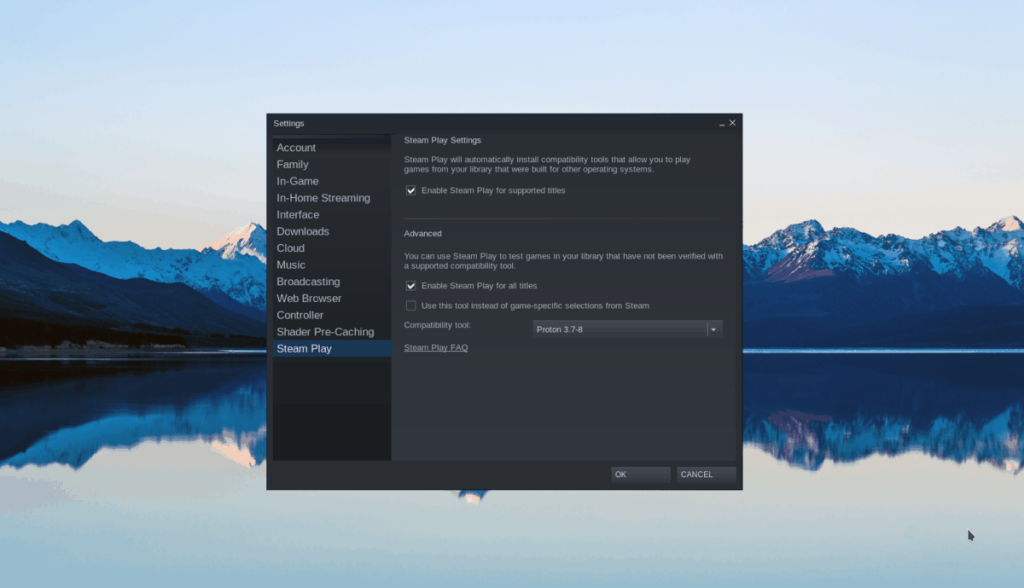
ステップ2:ページの上部にある[STORE]ボタンを見つけてクリックし、Steamストアにアクセスします。次に、検索ボックスをクリックして「Spyro」と入力し、Enterキー を押して検索結果を表示します。
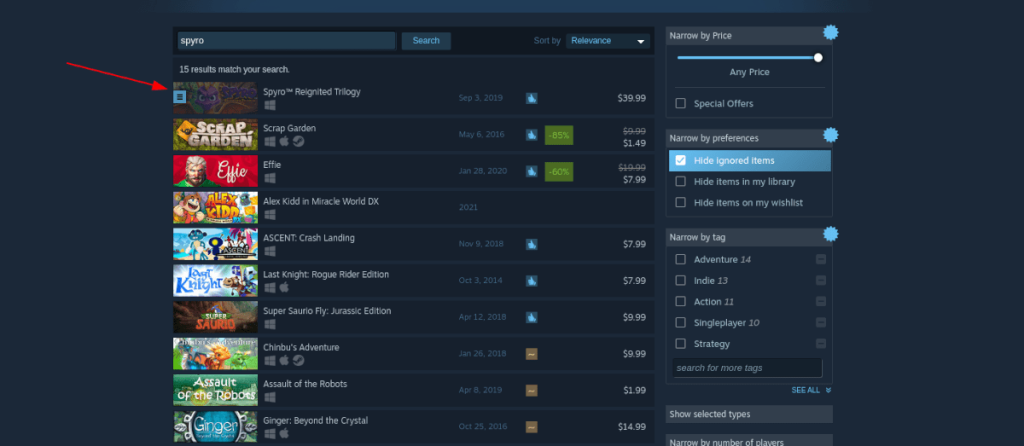
「SpyroReignitedTrilogy」をクリックして、ゲームのSteamストアページにアクセスします。
ステップ3: Steamストアページで、マウスで緑色の[カートに追加]ボタンを見つけます。そこから、ゲームを購入してアカウントに追加します。
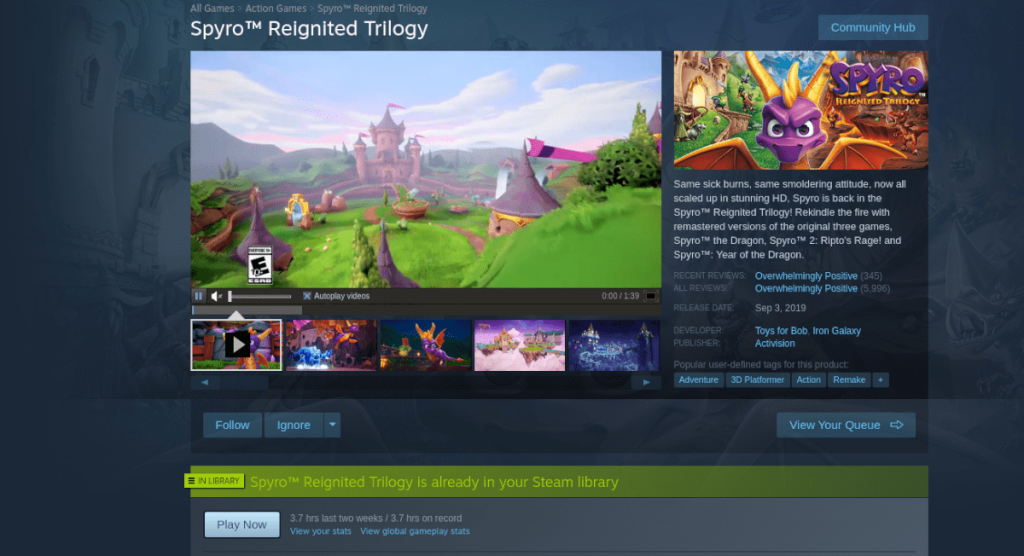
ステップ4:「ライブラリ」ボタンを選択してライブラリにアクセスします。次に、ゲームライブラリでSpyroを検索します。ゲームを見つけたら、マウスで右クリックして[プロパティ]を選択します。
「プロパティ」ウィンドウ内で、「互換性」を見つけます。次に、「特定のSteamPlay互換性ツールの使用を強制する」にチェックを入れます。次に、「プロトン実験」に設定します。
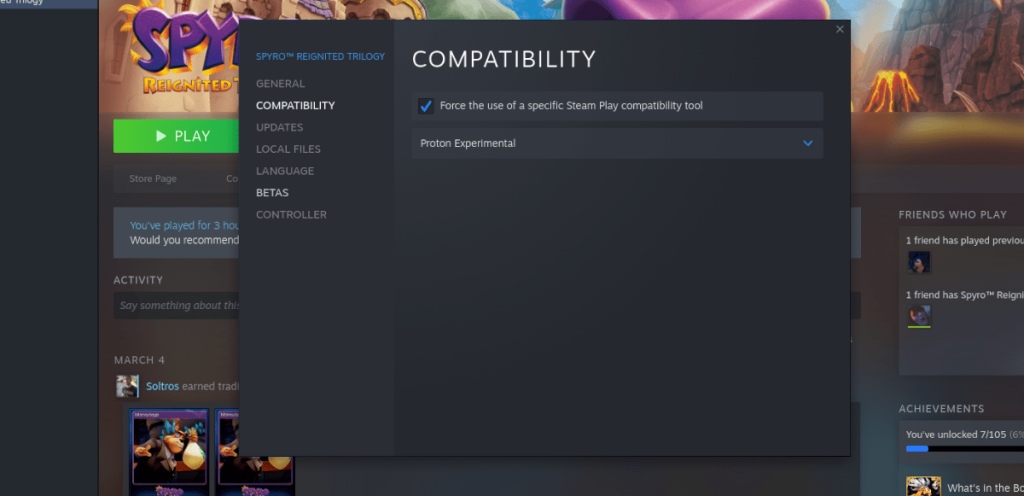
ゲームを「プロトンエクスペリメンタル」に設定すると、問題なく実行できるはずです。
ステップ5:青い「インストール」ボタンを見つけてクリックし、SpyroをLinuxPCにダウンロードします。ゲームのシステムへのインストールが完了すると、青いボタンが緑の「再生」ボタンになります。Linux PCでSpyroを再生するには、これを選択してください。

トラブルシューティング
Linux PCでのゲームの実行に問題がありますか?トラブルシューティングのヘルプとアドバイスについては、SpyroProtonDBページを必ず確認してください。
iDownloadeは、BBCのiPlayerサービスからDRMフリーのコンテンツをダウンロードできるクロスプラットフォームツールです。.mov形式の動画もダウンロードできます。
Outlook 2010の機能についてはこれまで詳細に取り上げてきましたが、2010年6月までにリリースされないため、Thunderbird 3について見ていきましょう。
たまには休憩も必要です。面白いゲームを探しているなら、Flight Gearを試してみてください。無料のマルチプラットフォームオープンソースゲームです。
MP3 Diagsは、音楽オーディオコレクションの問題を解決するための究極のツールです。mp3ファイルに適切なタグを付けたり、アルバムカバーアートを追加したり、VBRを修正したりできます。
Google Waveと同様に、Google Voiceも世界中で大きな話題を呼んでいます。Googleはコミュニケーション方法を変えることを目指しており、
Flickrユーザーが高画質で写真をダウンロードできるツールはたくさんありますが、Flickrのお気に入りをダウンロードする方法はありますか?最近、
サンプリングとは何でしょうか?Wikipediaによると、「サンプリングとは、一つの録音から一部、つまりサンプルを取り出し、それを楽器や音楽として再利用する行為です。
Googleサイトは、Googleのサーバー上でウェブサイトをホストできるGoogleのサービスです。しかし、一つ問題があります。それは、バックアップのための組み込みオプションがないことです。
Google Tasksは、カレンダー、Wave、Voiceなどの他のGoogleサービスほど人気はありませんが、それでも広く使用されており、人々の生活に不可欠な部分となっています。
Ubuntu LiveとDBANブートCDを使用してハードディスクとリムーバブルメディアを安全に消去する以前のガイドでは、Windowsベースのディスクについて説明しました。

![FlightGear Flight Simulatorを無料でダウンロード[楽しもう] FlightGear Flight Simulatorを無料でダウンロード[楽しもう]](https://tips.webtech360.com/resources8/r252/image-7634-0829093738400.jpg)






![失われたパーティションとハードディスクのデータを復元する方法 [ガイド] 失われたパーティションとハードディスクのデータを復元する方法 [ガイド]](https://tips.webtech360.com/resources8/r252/image-1895-0829094700141.jpg)